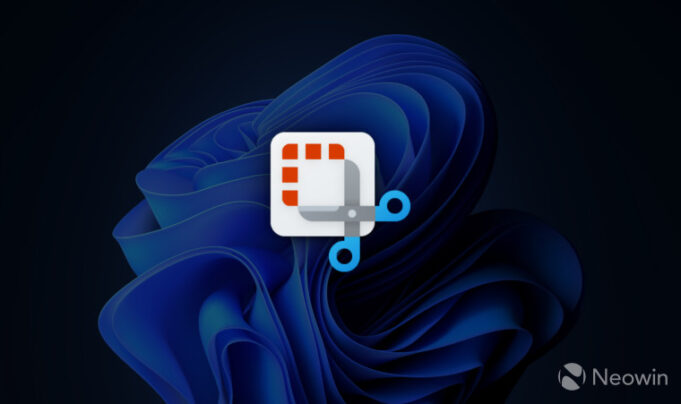Utilitas tangkapan layar default Windows 11 adalah aplikasi yang cukup berguna dan penuh fitur, tetapi tidak memiliki satu hal penting: kemampuan untuk mengubah folder tangkapan layar default. Meskipun secara teknis hal ini dapat dilakukan dengan beberapa peretasan registri, aplikasi ini tidak menawarkan opsi yang mudah digunakan untuk menentukan di mana aplikasi harus menyimpan tangkapan layar. Untungnya, hal itu akhirnya berubah.
Bersamaan dengan dua versi pratinjau Windows 11 baru yang diumumkan untuk Saluran Dev dan Beta awal pekan ini, Microsoft merilis versi baru aplikasi Snipping Tool. Sorotan utama versi 11.2408.13.0 adalah opsi untuk mengubah folder default untuk tangkapan layar dan rekaman layar.
Kami meluncurkan pembaruan untuk Snipping Tool (versi 11.2408.13.0 dan yang lebih baru) ke Windows Insiders di Canary dan Dev Channels yang memperkenalkan kemampuan untuk secara otomatis mengubah folder tempat tangkapan layar asli dan rekaman layar disimpan. Cukup buka pengaturan aplikasi di Snipping Tool untuk memilih folder default baru untuk mencobanya!
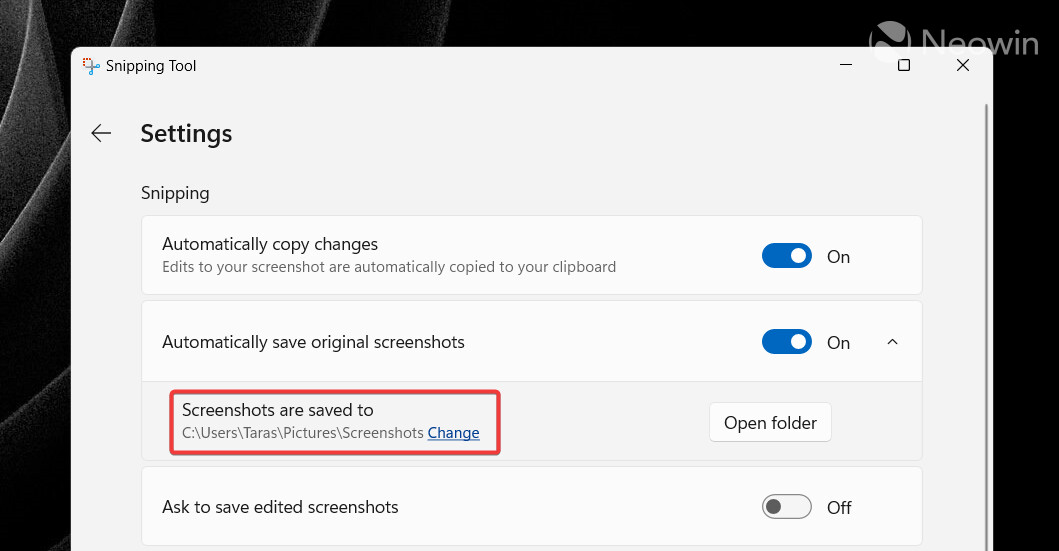
Meskipun pembaruan secara teknis hanya tersedia untuk Windows Insiders, Anda dapat beralih ke versi 11.2408.13.0 tanpa menunggu rilis publik atau mendaftarkan perangkat Anda dalam program pratinjau. Perlu diingat bahwa pembaruan ini adalah pratinjau, jadi mungkin kurang stabil dibandingkan versi publik.
- Pergi ke toko.rg-adguard.com dan pilih ID Produk dari daftar drop-down pertama.
- pasta 9MZ95KL8MR0L di kotak pencarian.
- Memilih Ayo cepat dari drop-down berikutnya.
- Unduh Microsoft.ScreenSketch_2022.2408.13.0_neutral_~_8wekyb3d8bbwe.msixbundle file (Anda juga dapat mengunduh versi yang lebih baru jika tersedia).
- Jalankan file yang diunduh dan klik Memperbarui untuk menginstal versi baru.
Sekarang, buka aplikasi Snipping Tool, buka Pengaturan dan perluas “Simpan tangkapan layar asli secara otomatis” pilihan. Klik Berubah untuk menentukan folder baru untuk tangkapan layar dan rekaman layar. Jika terjadi masalah, hapus instalasi Snipping Tool dan unduh versi produksi terbaru dari Toko Microsoft.